打印Word文档如何设置只打印当前页
1、打开设计好的Word文档,如图所示
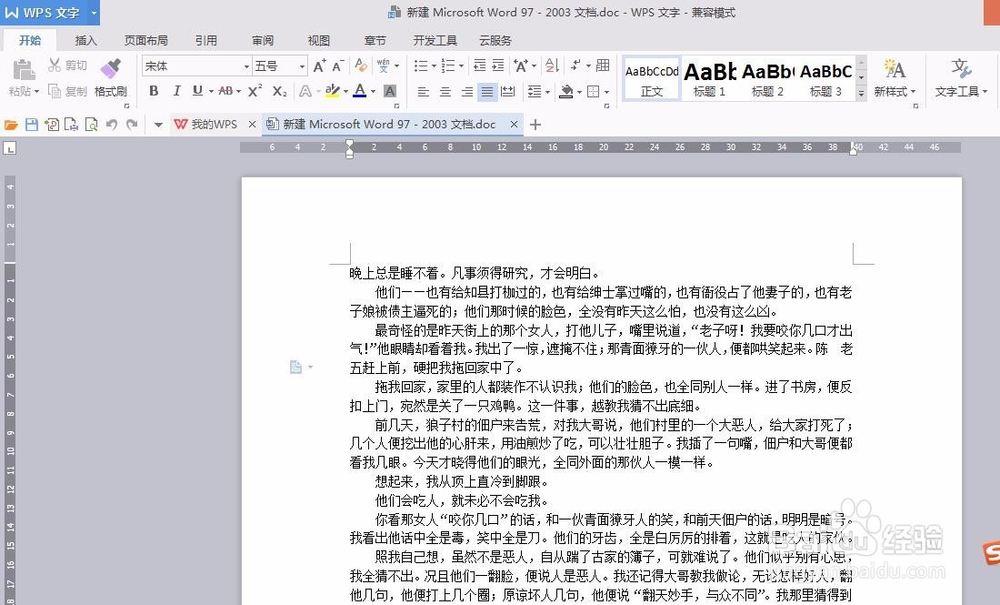
2、点击Word文档左上角的‘WPS文字’的小三角形,如图所示
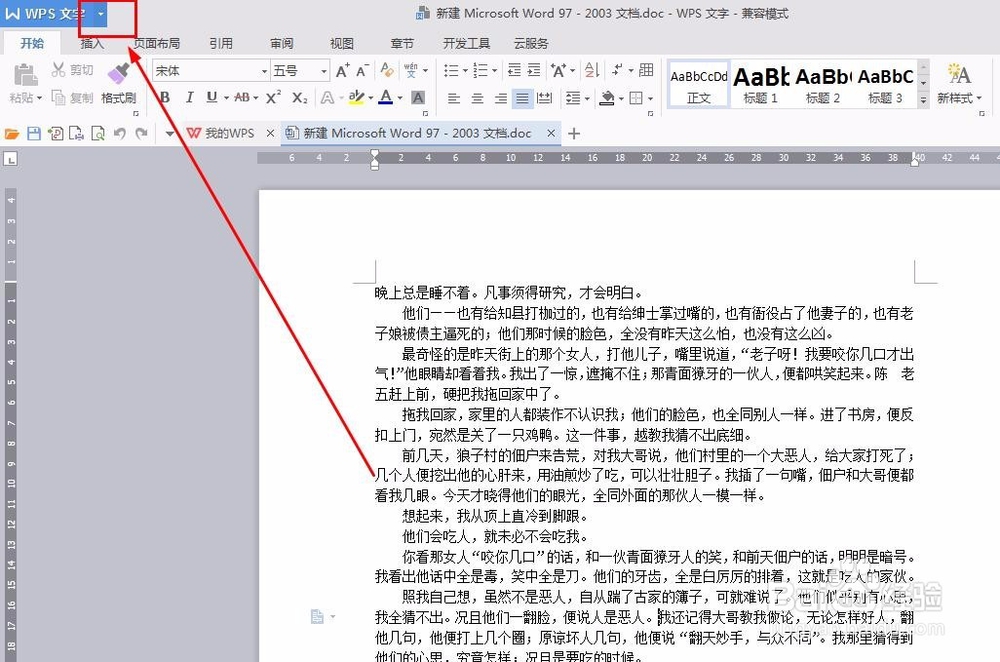
3、在下拉菜单中,选择文件,如图所示
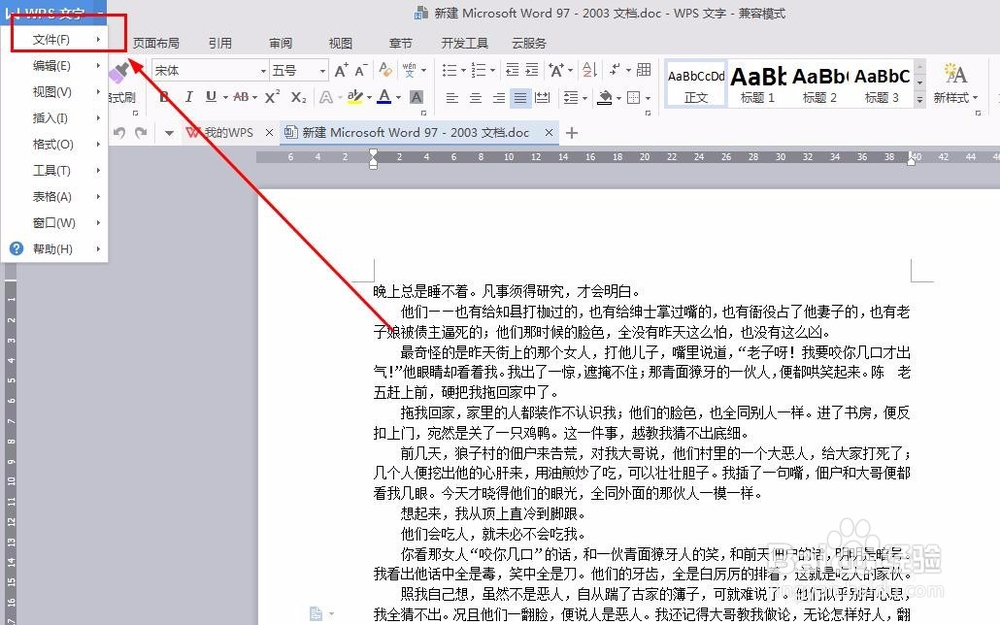
4、在文件界面,点击‘打印’,如图所示
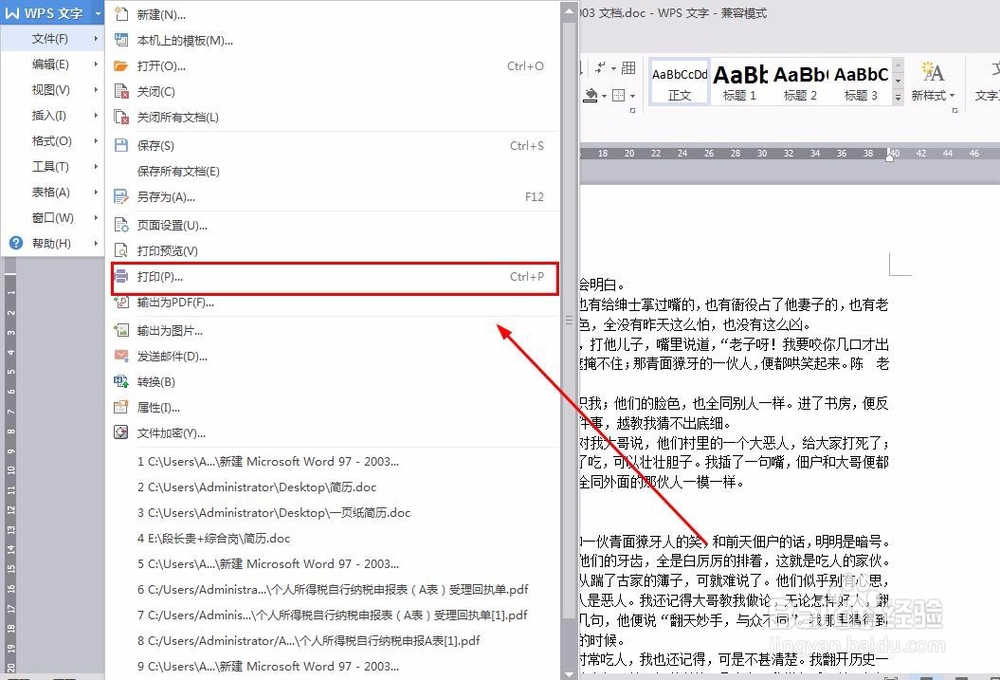
5、进入打印界面后,如果直接选择确定,那这Word文档里所有文件都打印了。

6、把Word文档移到你想要打印的某一页,在打印界面,选择‘当前页’,如图所示
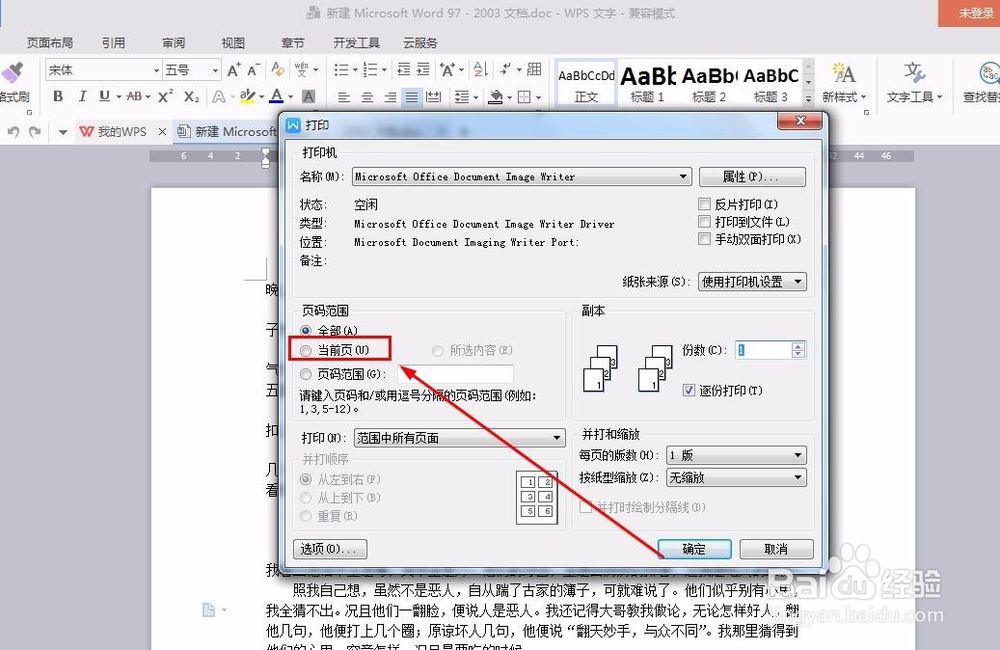
7、点击确定,即可只打印当前页面了,如图所示
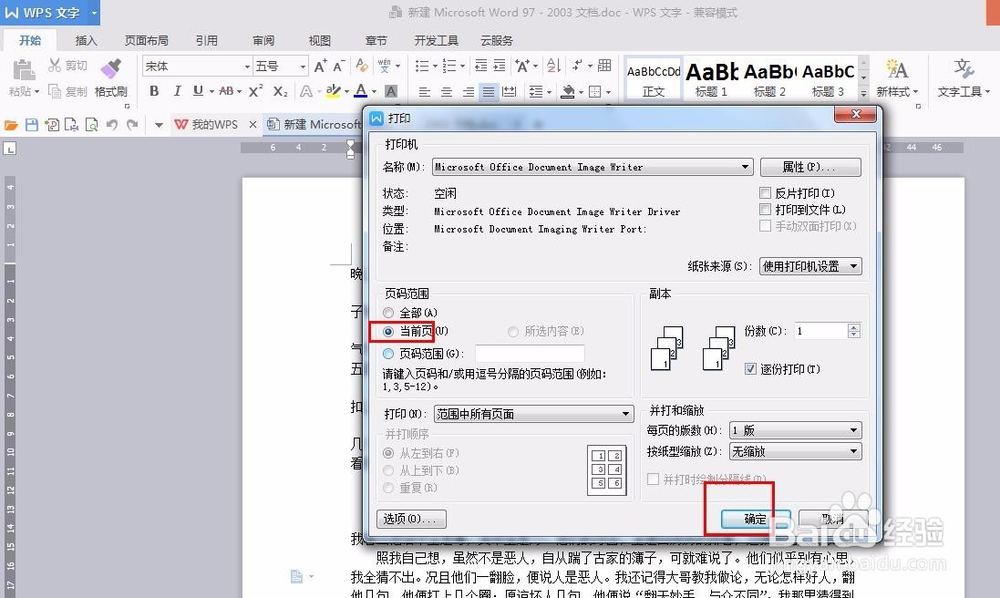
声明:本网站引用、摘录或转载内容仅供网站访问者交流或参考,不代表本站立场,如存在版权或非法内容,请联系站长删除,联系邮箱:site.kefu@qq.com。
阅读量:47
阅读量:70
阅读量:46
阅读量:34
阅读量:58